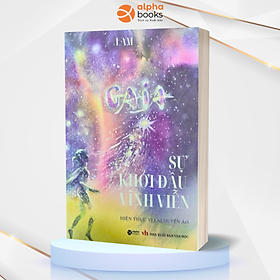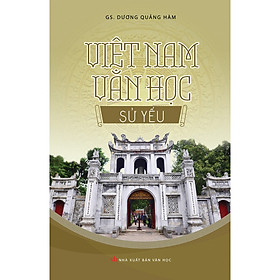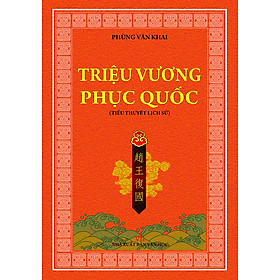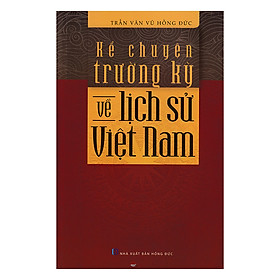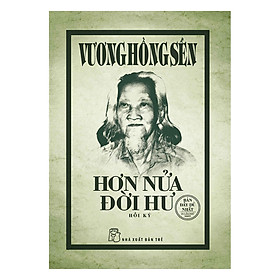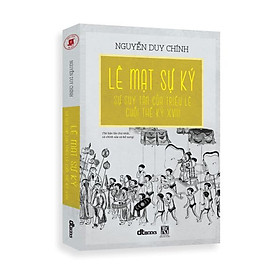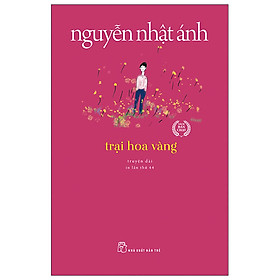Cách khôi phục ảnh đã xóa vĩnh viễn trên Android là vấn đề được nhiều người quan tâm trong thời đại công nghệ hiện nay. Với sự phổ biến của việc chụp ảnh và quay video trên điện thoại di động, việc xóa nhầm hoặc mất dữ liệu là điều dễ xảy ra. Tuy nhiên, bạn không cần quá lo lắng nếu lỡ xóa nhầm một số bức ảnh quan trọng trên thiết bị Android vì có nhiều ứng dụng và phần mềm có thể giúp bạn khôi phục lại chúng. Cùng Tiki Blog tìm hiểu và áp dụng những cách khôi phục ảnh đã xóa vĩnh viễn trên điện thoại Android để bảo vệ dữ liệu quan trọng của bạn.
>>> Xem thêm:
- Cách nâng cấp Android phiên bản mới, nhanh và dễ
- Cách chặn cuộc gọi ngoài danh bạ trên iPhone, Android cực dễ
- Hướng dẫn cách giả lập Android trên PC đơn giản
Cách khôi phục ảnh đã xóa vĩnh viễn trong thùng rác bằng Google Photos
Đối với những dòng điện thoại có tính năng đồng bộ hóa ảnh với Google Photos, bạn có thể dễ dàng khôi phục lại toàn bộ ảnh đã xóa thông qua trang web này. Sau đây là cách để khôi phục ảnh đã xóa trên Android thông qua thùng rác của Google Photos.
Bước 1: Bạn truy cập vào ứng dụng Google Photos trên điện thoại.
Bước 2: Sau đó, bạn mở menu chính và chọn Thùng rác.

Bước 3: Từ danh sách, bạn hãy chọn ảnh hoặc video cần khôi phục.
Bước 4: Tiếp theo, bạn bấm vào nút Khôi phục để lấy lại các file đã xóa.
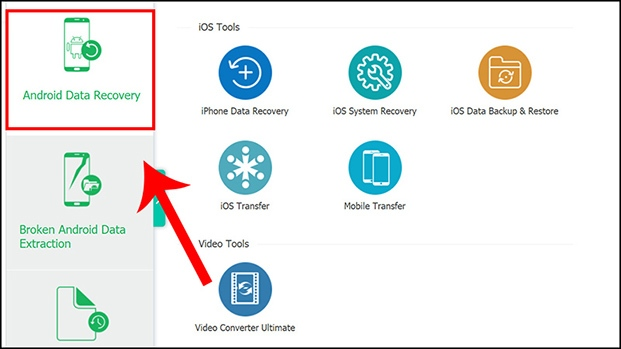
Bước 5: Các bức ảnh đã khôi phục sẽ được lưu trở lại trên thiết bị của bạn.
Cách khôi phục ảnh đã xóa trên điện thoại Android bằng Dropbox
Bạn có thể sử dụng Dropbox để khôi phục dữ liệu một cách nhanh chóng. Cách khôi phục ảnh đã xóa vĩnh viễn trên Android này chỉ có thể áp dụng nếu bạn đã bật tính năng sao lưu ảnh lên Dropbox trước khi xóa. Để thực hiện việc này, bạn hãy làm theo các bước dưới đây:
Bước 1: Trên điện thoại Android, bạn mở ứng dụng Dropbox.

Bước 2: Bạn hãy tìm và mở thư mục Camera Uploads, hoặc thư mục mà bạn đã di chuyển dữ liệu sang trước đó.
Bước 3: Tiếp theo, bạn chỉ cần chọn ảnh mà bạn muốn khôi phục.
Bước 4: Cuối cùng, bạn nhấn vào biểu tượng ba chấm ở góc trên bên phải màn hình, và chọn Save to Device.
>>> Xem thêm: Dropbox là gì? Cách tải, tạo tài khoản, sử dụng đơn giản
Sử dụng app khôi phục ảnh đã xóa trong bộ sưu tập bằng DiskDigger Photo Recovery
Để khôi phục ảnh đã xóa vĩnh viễn trên điện thoại Android, bạn có thể sử dụng ứng dụng DiskDigger Photo Recovery. Dưới đây là hướng dẫn chi tiết về từng bước để khôi phục các bức ảnh bị xóa trên Android bằng DiskDigger Photo Recovery:
Bước 1: Bạn tải ứng dụng DiskDigger Photo Recovery về điện thoại.
Bước 2: Bạn mở ứng dụng và lựa chọn “Start Basic Photo Scan” để bắt đầu quét các bức ảnh đã bị xóa trên điện thoại Android.

Bước 3: Ứng dụng sẽ yêu cầu bạn cấp quyền truy cập để có thể hoạt động. Bạn hãy ấn vào “Cho phép” để ứng dụng có quyền truy cập vào các chức năng của điện thoại.
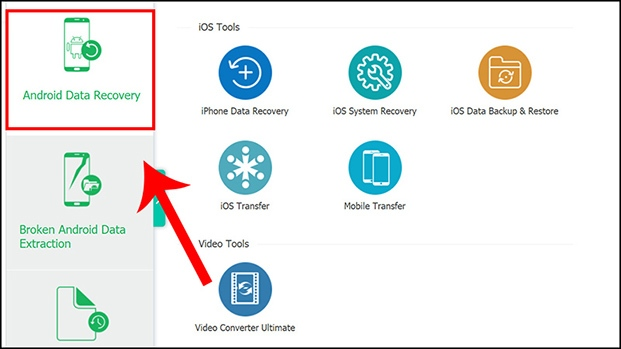
Bước 4: Sau khi quét xong, bạn hãy tích chọn những bức ảnh muốn khôi phục và bấm vào nút “Recover”. Tiếp theo, bạn chọn “Save the file to a custom location on your device” để lưu các bức ảnh này về máy.

Bước 5: Nếu như muốn khôi phục lại tất cả các ảnh, bạn hãy bấm vào dấu ba chấm ở phía góc phải màn hình và chọn “Select All”. Tiếp theo, bạn bấm vào “Recovery” và chọn “Save the file to a custom location on your device” để lưu hết các bức ảnh này về máy của bạn.
>>> Xem thêm:
- 3 Cách lấy lại mật khẩu Facebook khi quên mật khẩu
- Chi tiết 5 cách lọc bạn bè trên Facebook nhanh nhất
- iPhone 13 Pro Max 128GB
Lấy lại file video đã xóa trên Android bằng Microsoft OneDrive
Nếu trước đó bạn đã đồng bộ dữ liệu điện thoại với Microsoft OneDrive thì việc khôi phục các video hoặc ảnh đã xóa trên Android sẽ rất đơn giản.
- Bước 1: Bạn mở ứng dụng OneDrive trên điện thoại.
- Bước 2: Bạn hãy chọn mục “Photos” ở dưới màn hình.
- Bước 3: Sau đó, bạn chỉ cần chọn các video cần khôi phục rồi nhấn vào biểu tượng dấu ba chấm ở góc trên phía bên phải của màn hình để lưu lại các video về điện thoại.

Khôi phục ảnh đã xóa bằng FonePaw Android Data Recovery
Đây là công cụ cho phép người dùng có thể khôi phục lại file ảnh cũ trên điện thoại Android, kể cả khi một phần bộ nhớ đã bị ghi đè bởi các tệp mới hay trải qua quá trình cập nhật. Ứng dụng này đặc biệt hiệu quả đối với những dạng dữ liệu phổ biến như ảnh, audio, tin nhắn văn bản, video, danh bạ,… Tuy nhiên, để khôi phục ảnh đã xóa vĩnh viễn trên Android bằng FonePaw, người dùng cần phải sử dụng laptop.
Các bước để khôi phục ảnh đã xóa bằng FonePaw Android Data Recovery như sau:
Bước 1: Bạn hãy tải về và cài đặt FonePaw Android Data Recovery từ trang web www.fonepaw.com và khởi động ứng dụng.

Bước 2: Bạn hãy kết nối điện thoại Android với laptop bằng cáp USB và chọn “Android Data Recovery” trên giao diện chính của FonePaw.
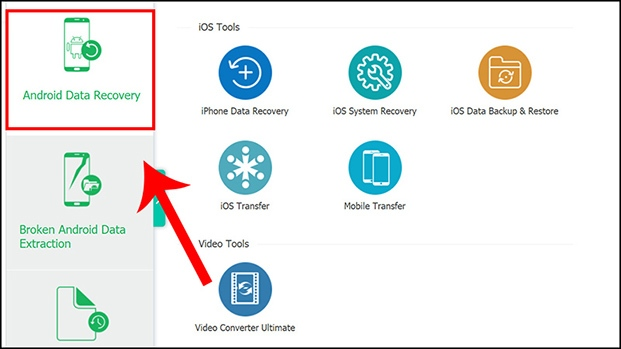
Bước 3: Bạn cấp quyền truy cập cho ứng dụng khôi phục ảnh đã xóa trên điện thoại Android theo sự chỉ dẫn trên màn hình.

Bước 4: Bạn chọn tệp tin hoặc hình ảnh cần khôi phục và bấm Next.
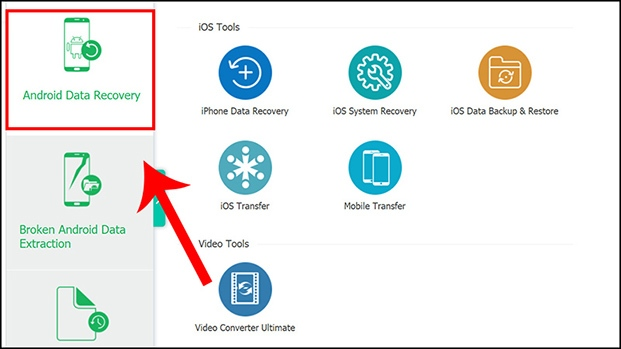
Bước 5: Ứng dụng sẽ tiến hành quét dữ liệu điện thoại và những tấm hình đã xóa cùng với dữ liệu không bị xóa trên bộ nhớ của máy.

Bước 6: Bạn nhấn vào nút “Deep Scan” để truy cập thêm dữ liệu đã xóa từ điện thoại.

Bước 7: Các tệp đã xóa sẽ được liệt kê trên giao diện, bạn có thể chọn các tệp tin và nhấn nút “Recover” để khôi phục lại dữ liệu.

Sử dụng Recuva File Recovery để khôi phục ảnh đã xóa trên Android
Phần mềm Recuva File Recovery là một giải pháp khôi phục dữ liệu mạnh mẽ và chuyên nghiệp cho máy tính, giúp bạn phục hồi video đã xóa trên điện thoại một cách đơn giản.
- Bước 1: Bạn tải và cài đặt Recuva File Recovery trên máy tính.
- Bước 2: Tiếp theo, bạn kết nối thiết bị điện thoại của bạn với máy tính bằng cáp USB và khởi động chương trình.
- Bước 3: Bạn chọn thiết bị điện thoại của bạn từ danh sách thiết bị hiển thị trên màn hình.
- Bước 4: Sau đó, bạn hãy chọn loại file mà bạn muốn khôi phục (trong trường hợp này là video) và nhấn “Scan” để bắt đầu quét dữ liệu.
- Bước 5: Sau khi quét hoàn tất, các file video đã xóa sẽ hiển thị trên màn hình. Bạn có thể sắp xếp lại các file này bằng cách sử dụng các tính năng lọc và tìm kiếm của chương trình.
- Bước 6: Cuối cùng, bạn hãy chọn các video hoặc hình ảnh mà bạn muốn khôi phục và nhấn “Recover” để lưu chúng trở lại máy tính. Bạn nên lưu các file khôi phục trên một ổ đĩa khác để tránh ghi đè lên các file khác và làm mất dữ liệu.

Sử dụng Google Support Team khôi phục ảnh đã xóa
Nếu đã thử hai cách trên mà vẫn không thể khôi phục được ảnh trên điện thoại Android, bạn hãy liên hệ với đội hỗ trợ của Google. Đây là một cách khôi phục ảnh đã xóa vĩnh viễn trên điện thoại Android khá hiệu quả.
Cách thực hiện như sau:
- Bước 1: Bạn truy cập vào trang web support.google.com.
- Bước 2: Bạn hãy lựa chọn mục “Contact us”.
- Bước 3: Bạn có thể liên hệ qua ba cách khác nhau gồm gọi điện, trò chuyện trực tiếp hoặc gửi email. Tùy vào sự tiện lợi và nhu cầu mà bạn lựa chọn cách thức phù hợp. Sau khi gửi yêu cầu hỗ trợ, bạn sẽ nhận được phản hồi với những hướng dẫn cụ thể. Hãy làm theo các hướng dẫn này để khôi phục ảnh mà bạn muốn nhé!

>>> Tham khảo ngay các dòng laptop cấu hình ngon, chính hãng, giá tốt tại Tiki:
Sử dụng Root Users Undeleter Apps khôi phục ảnh đã xóa
Root Users Undeleter Apps là một ứng dụng khôi phục dữ liệu trên Android cho người dùng Root, giúp bạn lấy lại các tệp tin đã xóa, bao gồm cả video và hình ảnh, từ bộ nhớ trong hoặc thẻ nhớ. Lưu ý rằng để sử dụng ứng dụng này, điện thoại của bạn phải được Root trước đó.
- Bước 1: Bạn tải và cài đặt Root Users Undeleter Apps trên điện thoại.
- Bước 2: Bạn khởi động ứng dụng và chọn bộ nhớ trong hoặc thẻ nhớ để bắt đầu quét các tệp tin đã xóa.
- Bước 3: Sau khi quét hoàn tất, các kết quả sẽ được hiển thị. Bạn hãy chọn các tệp tin mà bạn muốn khôi phục và nhấn vào nút “Recover”.
- Bước 4: Tiếp theo, bạn hãy chọn nơi muốn lưu trữ các tệp tin đã khôi phục. Bạn có thể lưu trữ chúng trên điện thoại hoặc tải chúng lên các dịch vụ lưu trữ đám mây như Google Drive hoặc Dropbox.

Khôi phục video đã xóa trên Android bằng Dumpster Image and Video Restore
Để khôi phục lại những video hoặc hình ảnh đã bị xóa trên điện thoại Android mà không cần phải kết nối Internet, bạn có thể sử dụng ứng dụng Dumpster Image and Video Restore.
- Bước 1: Bạn tải và cài đặt ứng dụng Dumpster Image and Video Restore trên thiết bị Android của bạn.
- Bước 2: Bạn mở ứng dụng và chọn biểu tượng ba dấu gạch ngang ở góc trên bên trái để truy cập vào menu ứng dụng rồi chọn “Cài đặt”.
- Bước 3: Trong mục “Cài đặt bảo vệ”, bạn hãy chọn video/hình ảnh mà bạn muốn khôi phục rồi nhấn “Tiếp theo”.
- Bước 4: Sau khi thùng rác xuất hiện, bạn chỉ việc chọn lại các tệp tin muốn khôi phục và nhấn vào nút “Khôi phục”.
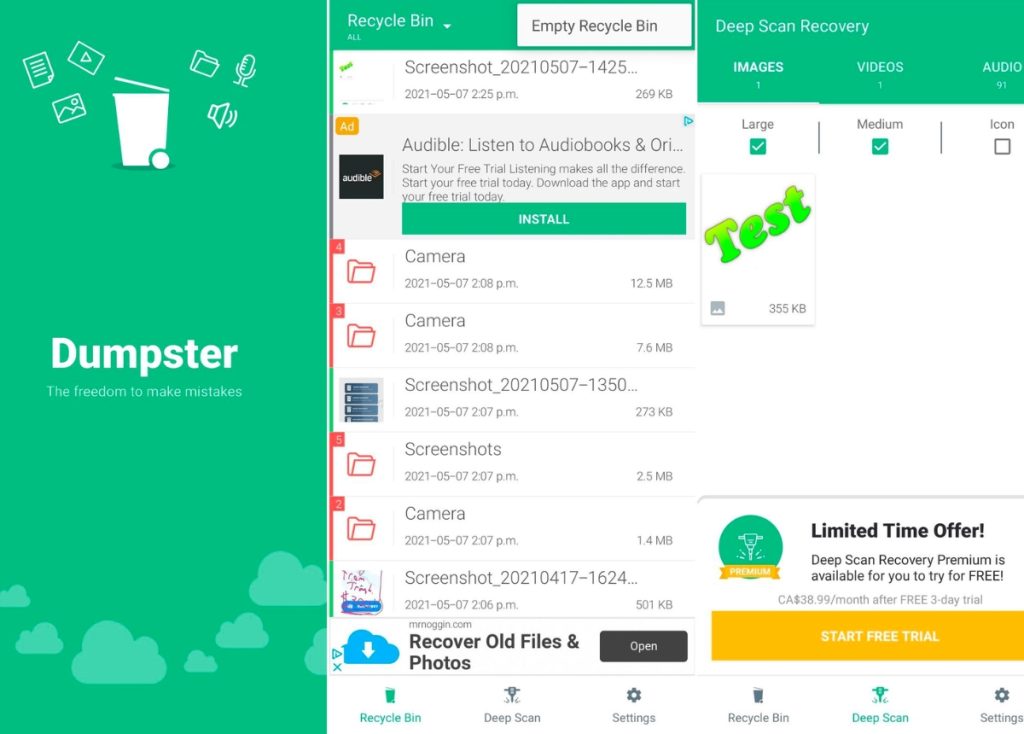
Wondershare Dr.Fone là một ứng dụng khôi phục hình ảnh và video đã xóa trên Android với thao tác sử dụng đơn giản và dễ thực hiện. Bạn có thể sử dụng ứng dụng này theo các bước sau:
- Bước 1: Bạn tìm và tải xuống ứng dụng Wondershare Dr.Fone trên điện thoại.
- Bước 2: Bạn hãy kết nối thiết bị điện thoại của bạn với máy tính thông qua cáp USB và mở ứng dụng Wondershare Dr.Fone.
- Bước 3: Sau khi kết nối thành công, bạn chọn “Gallery” và nhấn “Next”.
- Bước 4: Chương trình quét hiển thị tất cả các hình ảnh và video đã bị xóa. Sau đó, bạn hãy lựa chọn file cần khôi phục và nhấn “Recovery”.

Trên đây là những cách khôi phục ảnh đã xóa vĩnh viễn trên Android mà bạn có thể áp dụng ngay vô cùng dễ dàng và nhanh chóng. Tuy nhiên, bạn hãy thường xuyên lưu trữ và sao lưu các dữ liệu quan trọng. Nếu không thể phục hồi ảnh, bạn hãy đảm bảo rằng mình đang sử dụng phần mềm đáng tin cậy và tránh thực hiện bất kỳ hoạt động ghi đè nào lên bộ nhớ trong điện thoại để không làm mất hoàn toàn dữ liệu và thử lại bằng các ứng dụng khác. Tiki chúc bạn thành công trong việc khôi phục dữ liệu của mình!
>> Xem thêm các sản phẩm điện thoại Android chính hãng tại Tiki: Samsung Galaxy J4+, Samsung A8, Samsung Galaxy A72, Samsung Galaxy A52, Samsung Galaxy A51, Samsung A9, Samsung A5, Samsung J4, OPPO A9 2020.